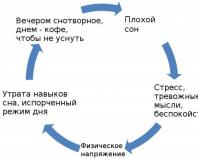Настройка параметров договора с контрагентом для отражения различных видов взаиморасчетов. Настройка параметров договора с контрагентом для отражения различных видов взаиморасчетов Не меняется вид договора прочее
Выбор вида договора в программе 1С
В программе 1С: Бухгалтерия существует специальный раздел в котором указываются все виды договоров. В стандартную программу заложен строгий алгоритм работы с видами договоров. Для того чтобы пользователь сам мог определить какие виды договоров должны быть видны был создан регистр сведений, который называется «Отборы видов договоров». Данный регистр содержит в себе все виды документов и виды договоров, которые используются в данных документах. В итоге пользователь будет видеть только те виды договоров, которые выбрал он сам.
Пример 1
Пользователь может настроить список видов договоров для определенного вида документа (реализация товаров услуг), выбрав при этом виды договоров: с поставщиком, с покупателем и прочее. В дальнейшем при выборе определенного вида документа, в нашем случае «Реализация товаров услуг», при заполнении реквизита «Договор» будут доступны виды договоров, выбранные ранее, а именно с поставщиком, с покупателем и прочее.
Существует так же стандартная (типовая) конфигурация, в которой будут доступны только стандартные виды договоров, а именно с покупателем и с комиссионером. Поэтому выбор вида договора актуален в том случае, когда пользователь желает ввести новые виды договоров, которые не предусмотрены стандартной (типовой) конфигурацией. Типовая конфигурация не видит новые виды договоров и не реагирует на них.
Виды договоров в 1С
В программе 1С можно заводить множество видов договоров. Мы рассмотрели основные из них. Первый вид договора – договор с контрагентом. При создании данного договора вы можете заполнить поле «Вид договора». Программа на выбор вам выдаст стандартные виды договоров, а именно: с поставщиком, с покупателем, с комитентом, с комиссионером и прочее.
Так же предприятия могут пользоваться услугами посредников при реализации своей продукции, заказа услуг и т.д. Все данные операции, которые совершаются через посредника оформляются соответствующим видом договора. Такие договора в программе 1С: Бухгалтерия вы можете создавать трех видов: поручения, комиссии и агентские.
Договор поручения. По условиям данного договора одна из сторон обязуется совершить определенные юридические действия за счет другой стороны. Права и обязанности по данной сделке возникают непосредственно у доверителя. В договоре поручения вы можете указать срок, в течении которого доверенное лицо может действовать от имени доверителя.
Договор комиссии. По данному договору одна из сторон обязуется по поручению другой стороны совершить одну или несколько сделок от своего имени, но за счет комитента и за определенное вознаграждение. Предметом такого договора могут быть покупка или реализация товара, а условиям договора может быть участие комиссионера в расчетах (будет или нет участвовать в расчетах).
Агентский договор. По данному договору одна из сторон обязуется совершать юридические и другие действия (по поручению принципала) от своего имени за счет принципала и за вознаграждение. Права и обязанности по сделке агента с третьим лицом от своего имени и за счет принципала приобретает агент, а по сделке агента с третьим лицом от имени и за счет принципала приобретает принципал.
Следующий вид договора, который можно завести в программе 1С это договор с работником гражданско-правового характера. Такой договор заводят в том случае, если вам потребуется провести в бухгалтерском учете начисление вознаграждения по такому договору, и вы не используете ЗУП. Настройка данного договора происходит в 4 шага:
- Создание «Физического лица».
- Регистрация данных в меню «Сотрудник» (при настройке данной вкладки программа сама рассчитывает взносы, исключая налоги в фонд социального страхования).
- Создание «Формулы-начисления».
- Расчет зарплаты и налогов.
Замечание 1
У данного вида договора есть существенный недостаток. Он заключается в том, что данный вид договора обеспечивает учет, но не облегчает работу бухгалтера (так как ввод информации не удобен и длителен)
/
Расчеты с контрагентами
Настройка параметров договора с контрагентом для отражения различных видов взаиморасчетов
Приведенные в статье примеры воспроизводились в конфигурации « Бухгалтерия для Украины » (редакция 1.2).
Порядок рассмотрения вопросов:
- 1. Общие сведения.
- 2. Основные параметры шапки договора с контрагентом.
- 3. Реквизиты закладки «Основные».
- 4. Основные параметры закладки «Налоговый учет».
- 5. Основные параметры закладки «Счета учета».
1. Общие сведения
Основой взаиморасчетов с контрагентами, как с поставщиками, так и с покупателями является договор.
Созданные договора с контрагентами хранятся в справочнике « Договоры контрагентов », подчиненному справочнику «Контрагенты», и отображаются на закладке «Счета и договоры» формы элемента справочника «Контрагенты».
Справочник «Договоры контрагентов» в конфигурации это не аналог первичного документа, а инструмент, позволяющий настроить особенности конкретной хозяйственной операции.
При необходимости автоматической подстановки в документах расчетов с контрагентом определенного договора, в карточке контрагента его необходимо назначить основным. Сделать это можно при помощи соответствующей кнопки командной панели - «Основной». Такой договор будет отличаться от остальных жирным шрифтом.
Рисунок 1 - перечень договоров в карточке контрагента, присвоения договору статуса «основной»
Количество договоров с одним контрагентом не ограничено. При этом, один и тот же контрагент по одному договору может быть поставщиком, а по другому договору, например, покупателем. Таким образом, используя договора, можно реализовать все предусмотренные конфигурацией варианты работы предприятия с контрагентом.
Параметры, указанные в договоре, практически полностью определяют последующий документооборот операций по договору и дальнейшее поведение программы (проводки, движения, детализацию учета взаиморасчетов).
2. Основные параметры шапки договора с контрагентом
Организация - собственная организация, от имени которой ведется учет в базе. Реквизит обязателен для заполнения, и при создании договора с контрагентом проставляется автоматически, если выполнены предыдущие настройки пользователя.Если в базе ведется учет от лица нескольких организаций, то карточка контрагента может использоваться в документообороте любой из них, но договор должен четко соответствовать той организации, от лица которой отражается операция.
Контрагент - субъект хозяйственной деятельности, с которым заключен договор.
Наименование - заполняется пользователем в произвольной форме. Рекомендуется давать названия со смысловой нагрузкой, по которой можно однозначно идентифицировать договор.
В поле «Для печати» автоматически копируется наименование договора, которое можно отредактировать. Реквизит используется при формировании печатных форм документов « Акт сверки взаиморасчетов », «Счет на оплату поставщика (покупателю)», «Реализация товаров и услуг», «Приходный (расходный) кассовый ордер» и т.п.
Вид договора - определяет вариант взаимоотношений с контрагентом. Кроме того, вид договора во многом определяет характер хозяйственных операций и допустимый в рамках этого договора документооборот.
В конфигурации определены следующие виды договоров:
- по договору «С поставщиком» - отражаются операции покупки материальных активов, получения услуг от сторонних контрагентов и расчеты за них платежными документами;
- по договору «С покупателем» отражаются операции продажи материальных ценностей и оказания услуг сторонним контрагентам и расчеты за них платежными документами;
- по договору «Бартерный» предусмотрено отражение только «товарообменных» операций - материальными ценностями и услугами. Расчеты деньгами по такому договору не предусмотрены;
- по договору «С комитентом» отражаются операции получения товаров на комиссию для продажи и перечисление полученной выручки платежными документами;
- по договору «С комиссионером» - отражаются операции реализации товаров и продукции (как собственных, так и комитента) и получение выручки от реализации платежными документами;
- договор с видом «Прочее» предназначен для отражения иных операций, например, различных финансовых операций - кредиты, ссуды, депозиты, займы, финансовая помощь и т.д. То есть, такой договор не доступен для выбора в «товарных» документах. Исключение составляет документ «ГТД по импорту», где договор с таможенным органом должен быть именно вида «Прочее».
Для начала разберемся, где в 1С 8.3 находятся контрагенты. Справочник Контрагенты можно вызвать из раздела Справочники:
Либо через команду Все функции в Главном меню:

Шаг 1. Заполнение полей карточки контрагента
Как завести контрагента
При заполнении поля Вид контрагента для выбора доступно 4 значения: Юридическое лицо, Физическое лицо, Обособленное подразделение, Государственное учреждение:

Если контрагент – юридическое лицо
Указывается наименование, полное наименование (отражается в печатных формах), ИНН (10 цифр), КПП (9 цифр), код по ОКПО.
Для данного вида контрагента после заполнения краткого наименования доступна кнопка Заполнить по наименованию. При нажатии на нее появляется окно найденных по текущему наименованию контрагентов:

После того, как пользователь выберет нужного контрагента, программа 1С 8.3 сравнивает его реквизиты с реквизитами, заполненными пользователем и:
- либо дозаполняет пустые реквизиты;
- либо, если нашлись несовпадения, предлагает перезаполнить такие реквизиты.
Таким образом, в 1С 8.3 автоматически заполняются реквизиты: наименование, сокращенное юридическое наименование, КПП, телефон, юридический адрес.
Для использования сервиса автозаполнения по наименованию необходимо подключить сервис Интернет-поддержка пользователей через раздел Администрирование – Сервис – Интернет-поддержка.
Если контрагент – физическое лицо
Указывается ФИО, ИНН (12 цифр), код по ОКПО, серия и номер свидетельства, документ, удостоверяющий личность:

Если контрагент – обособленное подразделение
Состав полей аналогичен заполнению вида Юридическое лицо, но добавляется дополнительное поле Головной контрагент. Выбор значения для заполнения данного поля происходит также из справочника Контрагенты, поэтому Головной контрагент должен быть предварительно занесен в этот справочник.
Для обособленного подразделения в 1С 8.3 ИНН заполняется автоматически по ИНН головного контрагента, а КПП зависит от места нахождения подразделения, наименования подразделения:

Если контрагент – государственный орган
Применяется для ввода сведений о государственных органах в базу 1С 8.3: например, ПФР, ИФНС, ФСС. При этом указываются:
- Наименование – наименование получателя, понятное для пользователя;
- Полное наименование – наименование получателя платежа в платежном поручении для перечисления в бюджет;
- Государственный орган:
- Налоговый орган – если получатель ИФНС;
- Орган ФСС – если получателем является ФСС;
- Орган ПФР – если получателем является ПФР;
- Прочий – если получателем является прочий орган.
- ИНН – ИНН получателя платежа;
- КПП – КПП получателя платежа:

Заполнение остальных полей карточки Контрагента
- Полное наименование – полное наименование контрагента (подставляется в печатные формы). Умеет хранить историю изменений наименования.
- Страна регистрации – важно указывать, так как в случае регистрации контрагента за рубежом, появляется возможность ввести налоговый и регистрационный номер в формате страны регистрации.
- Заполненные реквизиты основной банковский счет , адреса и телефоны , контактные лица из карточки подставляются автоматически в документы при выборе контрагента.
- ИНН и КПП контрагента – при заполнении этих реквизитов проходит проверка их корректности, а также отсутствия их в базе для исключения дублирования.
Для всех видов контрагентов за исключением обособленного подразделения в 1С 8.3 существует возможность автоматического заполнения реквизитов по ИНН. При этом:
- Заполнение по ИНН функционирует также при подключении Интернет-поддержки.
- При наличии информации о контрагенте в ЕГРЮЛ, будут заполнены реквизиты: КПП, краткое и полное наименование, юридический адрес, руководитель как основное контактное лицо, телефон.
- У реквизита КПП существует возможность хранения истории его изменения (начиная с версии 3.0.39). Если изменился КПП, то необходимо перейти по ссылке История и добавить новую строку, указав дату начала действия нового значения:

В карточке контрагента сверху предусмотрен доступ к связанным с данным контрагентом реквизитам и документам:

Рассмотрим каждый из них подробнее.
Открывается список банковских счетов для данного контрагента:

Новые банковские счета необходимо вводить через карточку контрагента. Также можно добавить новый банк и через форму ввода расчетного счета:

Для корректного заполнения банка в 1С 8.3 лучше воспользоваться Классификатором банков, который заполняется путем загрузки классификатора банков с сайта агентства РБК либо с диска ИТС ( читайте в нашей статье).
После того как классификатор загрузится в 1С 8.3 необходимо найти нужный банк в папке с наименованием необходимого региона и нажать кнопку Выбрать. После этого банк добавится в справочник Банки и уже оттуда можно будет добавить его в поле Банк окна создания Расчетного счета:

Флажок реквизита «Платежи проводятся через корреспондентский счет, открытый в другом банке (банке для расчетов)» устанавливается в том случае, если расчеты проводятся через корреспондентский счет банка в другом банке. Действует только для российских банковских счетов.
Открывается список контактных лиц данного контрагента. Контактное лицо, выбранное в качестве основного, подставляется в документы и печатные формы. Например, контактное лицо подставляется в раздел Подписи договора данного контрагента:

При создании контактного лица заполняются следующие поля:
- Закладка Главное – ФИО;
- Закладка Адреса – адрес, телефон, E-mail, другая контактная информация;
- Закладка Дополнительные реквизиты – должность, роль, дата рождения, прочая дополнительная информация.
- Поле Роль заполняется для уточнения значения, указанного в поле Должность. Например, Должность = Бухгалтер, а уточняющая роль может быть = расчетчик, по материалам, по основным средствам и т.д.
При начале заполнения контактное лицо заполняется с видом Контактное лицо контрагента:

Но после записи элемента на закладке Главная добавляются для выбора еще 2 вида контактов: личный контакт и прочее контактное лицо, чтобы в случае, если контакт уже не будет являться контактным лицом данного контрагента, то в будущем можно будет присвоить ему другой вид и контакт будет фигурировать в справочнике Контактные лица, но уже не будет числиться как контакт данного контрагента и не будет отображаться в списке его контактных лиц:

Открывается список настроек по счетам расчетов для данного контрагента:

Данное окно имеет только информативное значение, так как настраивать счета учетов с контрагентами лучше все же через одноименный регистр сведений, чтобы настройка была корректной и картина настроек была полной. Для этого переходим в раздел Справочники – Покупки и продажи – Счета учета расчетов с контрагентами:

На рисунке видно, что введены две строки с настройками счетов:
- Настройки первой строки действуют для всех организаций, всех контрагентов и для всех договоров и для расчетов в валюте рег. учета, так как ни одно из значений в колонках не выбрано.
- Вторая строка уже конкретно действует по организации Конфетпром для расчетов с контрагентом Кафе Сказка по определенному договору и для расчетов в валюте рег. учета.
Таким образом, подстановка счетов первой строки будет действовать во всех случаях кроме случаев, указанных во второй строке. При этом в новой настройке должно быть заполнено не меньше полей, чем в предыдущих настройках.
Открывается одноименный регистр сведений с отбором лицензий по данному контрагенту. Эти сведения используются для составления декларации об объемах розничной :

Открывается список настроек электронного документооборота по данному контрагенту. можно в разделе Администрирование – Настройка обмена электронными документами:

Шаг 2. Работа с документами контрагента в 1С 8.3
На вкладке Документы открывается Журнал операций с отбором по данному контрагенту, в котором можно дополнительно установить отборы по договору и организации, а также по другим реквизитам через кнопку Еще – Настроить список:

Шаг 3. Работа с договорами контрагентов в 1С 8.3
Как выбрать договор контрагента
Доступность ведения учета по договорам в 1С 8.3 включается в разделе Главное – Функциональность – закладка Расчеты – флажок Учет по договорам.
На вкладке Договоры открывается список всех договоров, которые когда-либо были введены в базу 1С 8.3 по этому контрагенту. В списке можно установить отбор по организации и выбрать действующие договоры на определенную дату.
Конфигурация 1С Бухгалтерия 3.0 позволяет назначить несколько договоров по контрагенту основными в зависимости от организации, с которой заключен договор и вида договора. То есть с одной организацией может быть назначено 2 основных договора с видом Прочее и С покупателем, но не может быть по одной организации 2 основных договора с видом С покупателем:

Некорректное указание договора в 1С может привести к дублированию договоров. К каким ошибкам это может привести, как найти и исправить такие ошибки смотрите в нашем видео:
Как создать договор с контрагентом в 1С 8.3
Заполнение общих реквизитов договора:
- Всегда заполняются реквизиты: наименование, номер и дата договора;
- Валюта расчетов – валюта договора;
- Вид расчетов – дополнительная аналитика по расчетам. Позволяет пользователю объединять договоры различных контрагентов. Например, в группы по какому-либо критерию;
- Тип цен – используется для подстановки при выборке договора в документе.
При создании нового договора ключевым является поле Вид договора. Расширение списка выбора видов договоров в 1С 8.3 Бухгалтерия 3.0 определяется включением настроек в разделе Главное – Функциональность – закладка Торговля:

Вид договора определяет, например, доступность договора для выбора из списка договоров при вводе документов (поступления, реализации и т.д.) в базу 1С 8.3:

К каким ошибкам может привести не правильное указание вида договора смотрите в нашем видео уроке:
Заполнение реквизитов договора с поставщиком в 1С 8.3
Если в поле Валюта выбрана валюта не регламентированного учета, то становятся доступными поле Оплата в и выбор валюты оплаты.
Флажок Установлен срок оплаты по договору – устанавливается, если по договору предусмотрен срок оплаты, отличный от срока оплаты из учетной политики организации. Если флажок установлен, то становится видимым поле Срок оплаты по договору.
Флажок Организация выступает в качестве налогового агента по уплате НДС – устанавливается, если организация выступает в качестве налогового агента по уплате НДС. Возможность устанавливать этот флажок включается в разделе Главное – Функциональность – закладка Расчеты – Налоговый агент по НДС.
При этом нужно указать:
- Вид агентского договора (аренда, реализация имущества, нерезидент);
- Обобщенное наименование товаров для счета-фактуры налогового агента – оно будет подставляться в счете-фактуре при автоматической регистрации счетов-фактур налогового агента.
Если в поле Валюта выбрана валюта не регламентированного учета и организация не выступает в качестве налогового агента по НДС, то становится доступным флажок Расчеты в условных единицах . Этот флажок необходимо установить, если вводится договор в условных единицах. Возможность вести расчеты в у.е. включается в разделе Главное – Функциональность – закладка Расчеты – Расчеты в валюте и у.е.
Заполнение реквизитов договора с покупателем в 1С 8.3
В поле Порядок регистрации счетов-фактур нужно выбрать из списка порядок регистрации счетов-фактур на аванс по договору.
Обобщенное наименование товаров для счетов-фактур на аванс – оно будет подставляться в счете-фактуре при автоматической регистрации счетов-фактур на аванс.
Заполнение реквизитов договора с комитентом (принципалом) в 1С 8.3
Для автоматического расчета комиссионного (агентского) вознаграждения в 1С 8.3 нужно указать способ расчета, который будет подставляться при регистрации .
Флажок Организация выступает в качестве налогового агента по уплате НДС – устанавливается, если организация выступает в качестве налогового агента по уплате НДС. Тогда по умолчанию устанавливается Вид агентского договора – Нерезидент (п. 2 ст.161 НК РФ).
Заполнение реквизитов договора с комиссионером (агентом) в 1С 8.3
Для автоматического расчета комиссионного (агентского) вознаграждения нужно указать Способ расчета , который будет подставляться при регистрации .
Доступны следующие способы расчета: Не рассчитывается, Процент от разности сумм продажи и поступления, Процент от суммы продажи.
Заполнение реквизитов прочих договоров в 1С 8.3
Для таких договоров заполняются только общие реквизиты и реквизит Срок действия.
Срок действия – в зависимости от срока действия, договор считается краткосрочным (менее года) или долгосрочным и влечет за собой установку счетов учета по операциям по кредитам и займам: 66.01 “Краткосрочные кредиты” и 67.01 “Долгосрочные кредиты”.
Заполнение карточки договора с контрагентом в 1С 8.3
В карточке договора сверху находятся разделы: документы, присоединенные файлы, счета расчетов с контрагентами.
- Документы – открывается список всех документов (в том числе и не проведенных), при создании которых был указан данный договор:

- Присоединенные файлы – открывается список файлов, подгруженных к данному договору. Например, скан печатного экземпляра самого договора либо доп. условия к нему:

Как загрузить договор с контрагентом в 1С 8.3
При нажатии на кнопку Добавить можно загрузить либо файл либо изображение со сканера. При добавлении со сканера откроется окно работы со сканером. Загруженные файлы хранятся в отдельных папках, которые создаются для каждого объекта.
Если по кнопке Еще выбрать пункт Предпросмотр, то при просмотре присоединенных изображений в специальном окне можно будет просмотреть его содержимое:

Пиктограмма Электронная подпись и шифрование предлагает для выбора список команд:

Работа с шаблоном договора в 1С 8.3
По кнопке Договор – можно распечатать договор, выбрав предварительно шаблон формирования договора.
Можно выбрать любой готовый подходящий шаблон и сформировать договор. можно вызвать также из документа Счет покупателю :

Важно: перед формированием договора в 1С 8.3 необходимо проверить, чтобы были заполнены все данные по организации: наименование, список ответственных лиц, реквизиты для оплаты; по контрагенту: наименование, контактное лицо, реквизиты для оплаты; и договору – раздел подписи:

После этого сформируется корректный договор, в котором заполняются все нужные данные:

Если в печатной форме договора присутствуют желтые поля, то это значит, что в базе 1С 8.3 имеются недозаполненные данные:

Как создать свой шаблон договора в 1С 8.3
Раздел Справочники – Покупки и продажи – Шаблоны договоров – Создать – Новый шаблон:

Откроется форма для создания шаблона. Она представляет собой текстовый редактор с понятными пиктограммами для рекадктирования. Добавим ручной текст и вставим реквизиты, которые должны заполняться по данным информационной базы. Это номер договора и дата договора. Сохраним:

В списке шаблонов появился новый шаблон:

После этого сформируем готовый договор по данному шаблону:

Программа 1С 8.3 вывела печатную форму по новому шаблону. То есть при создании шаблона можно вставлять любой текст и задавать заполнение изменяющихся данных по значениям из базы.

Также можно отправить по электронной почте, нажав кнопку Отправить .
Шаг 4. Настроить отправку документов по email контрагентам в 1С 8.3
Для отправки электронных писем предварительно должны быть сделаны настройки, описанные . Подробнее как сделать настройку почты в 1С 8.3 можно посмотреть в нашем видео уроке:
После успешной настройки будет доступна возможность отправлять присоединенные файлы по электронной почте.
Шаг 5. Удалить дубли контрагентов в 1С 8.3
В некоторых случаях в 1С 8.3 требуется произвести поиск дублирующих элементов справочника Контрагенты. Например, в справочнике Контрагенты стоял отбор по какому-либо признаку и пользователь не заметил, что контрагент уже введен (так как он был скрыт) и ввел его повторно.
Чтобы устранить такую ситуацию, используется обработка Поиск и удаление дублей. (в БП 2.0, ЗУП 2.5, ЗиК 1.0 аналогичная обработка Поиск и замена значений). Раздел Администрирование – Поддержка и обслуживание.
Более подробно о поиске и удалении дублей в 1C 8.3 можно прочитать .
Каким образом происходит дублирование контрагентов в справочнике Контрагенты и какие ошибки вызывает это дублирование смотрите в нашем видео:
Шаг 6. Проверка контрагента в 1С 8.3
Данная возможность появилась в конфигурации 1С Бухгалтерия предприятия 3.0, начиная с релиза 3.0.40.31 и дает пользователю получить сведения о контрагенте для оценки благонадежности, масштабах финансовой деятельности и т.д.
Досье можно вызвать по одноименной кнопке в карточке контрагента:

Открывается окно с отчетом по данному контрагенту:

Переключаясь между разделами (Главное, ЕГРЮЛ, Данные программы, Бухгалтерская отчетность, Анализ отчетности, Финансовый анализ, Проверки), можно получить разностороннюю информацию об интересующем контрагенте.
Важно: после того, как в 1С 8.3 Бухгалтерия 3.0 сформирован отчет по контрагенту, каждый из его разделов можно сохранить в форматах mxl, pdf, xls.
- Раздел Главное – отображается информация, собранная и обобщенная по данным из других разделов.
- Раздел ЕГРЮЛ – выводится информация в разрезе юридических адресов, руководителей, уставного капитала, учредителей.
- Раздел Данные программы – выводятся данные, указанные в программе из карточки контрагента.
- Раздел Бухгалтерская отчетность – выводится отчетность за 2012-2013 годы по данным Росстата.
1C:Бухгалтерия 8. Виды договоров
В типовую конфигурацию "1С:Бухгалтерия 8 " заложен достаточно жесткий алгоритм работы с видами договоров, который далеко не всегда устраивает пользователя. О возможном решении этой проблемы и пойдет речь в данной статье.
Для того , чтобы дать пользователю возможность самостоятельно определять каких видов договоры должны быть "видны" в том или ином документе создан регистр сведений "Отборы видов договоров", который содержит соответствия видов документов и видов используемых в данных документах договоров. Оговорюсь сразу, что следовало бы ввести еще и вид операции, но, как показывает практика, и такой упрощенный вариант вполне устраивает пользователей.
Рис.1
В результате пользователь "видит" в документе договоры тех видов, которые он сам же и задал.

Рис.2
Рассмотрим еще раз описанные доработки на примере программы "1С:Бухгалтерия предприятия" редакции 2.0. Добавим в регистр сведений "Отборы видов договоров" запись для документов вида "Реализация товаров услуг" и настроим список видов договоров, доступных для этих документов, как показано на рис.3, т.е. при выборе будут доступны договоры видов "С поставщиком", "С покупателем" и "Прочее".

Рис.3 Настройка доступных видов для документов "Реализация товаров услуг"
На рис.4 показано поведение документа вида "Реализация товаров услуг" в момент выбора договора контрагента. В окне отбора и сортировки хорошо видно, что для заполнения реквизита "Договор" доступны договоры с видами "С поставщиком", "С покупателем" и "Прочее". В типовой конфигурации доступны будут договоры видов "С покупателем" и "С комиссионером".
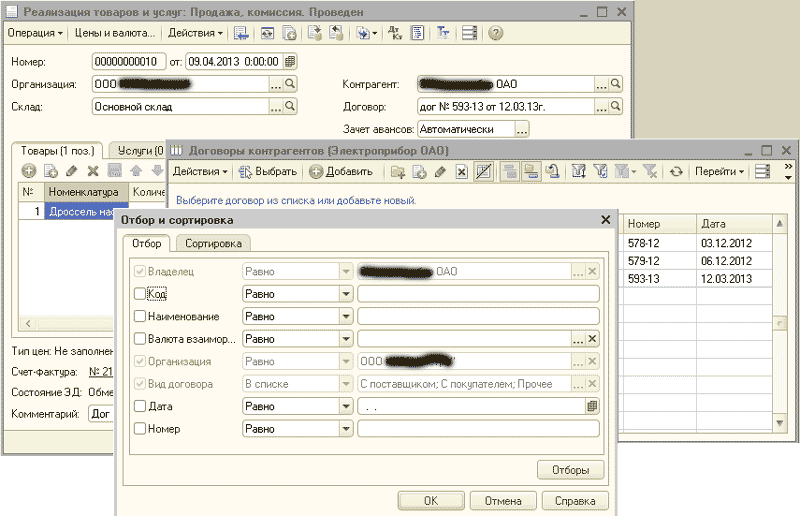
Рис.4 Отбор договоров соответствует записи в регистре сведений "Отборы видов договоров"
Особенно актуальной такая доработка становится в том случае, когда пользователь желает ввести новые виды договоров, не предусмотренные типовой конфигурацией, поскольку типовая конфигурация "не видит" новые виды договоров и никак на них не реагирует. Исправление фильтров, накладываемых на список договоров, слишком трудоемкая задача, так как это придется делать в нескольких модулях, что затрудняет последующее обновление конфигурации. А вот описанный подход позволяет исправить конфигурацию только в одном модуле "Р абота с диалогами".
Рассмотрим порядок обновления конфигурации, в которую будут включены описанные доработки. Во-первых необходимо включить возможность внесения изменений в конфигурацию в режиме "Конфигуратор" (см. рис.5).

Рис.5
При выборе режима объединения конфигураций нужно указать файл 1Cv8. cf , предназначенный для объединения. Нужно отметить новые объекты для объединения: общий модуль "МодульОтПрофи", обработку "ОтметкаВидовДоговоров" и регистр сведений "ОтборыВидовДоговоров".

Рис.6
Особенно внимательно нужно произвести объединение общего модуля "Работа с диалогами". Изменению в нем подлежит только процедура НачалоВыбораЗначенияДоговораКонтрагента(). Как показано на рис.7 нужно добавить несколько строк (выделены зеленым цветом):
//bb
ВидыДоговоровВзаиморасчетов = Новый СписокЗначений;
Если МодульОтПрофи.ПолучитьВидыДоговоров(ДокументОбъект.Метаданные().Имя, ВидыДоговоровВзаиморасчетов) Тогда
ФормаВыбора.СправочникСписок.Отбор.ВидДоговора.ВидСравнения = ВидСравнения.ВСписке;
ФормаВыбора.СправочникСписок.Отбор.ВидДоговора.Значение = ВидыДоговоровВзаиморасчетов;
КонецЕсли;
Любая организация регулирует взаимоотношения с контрагентами на основании договоров, в которых прописываются условия сотрудничества. Обычно документ составляется в текстовом редакторе, проверяется юридической службой компании (если таковая имеется на предприятии), печатается и подписывается обеими сторонами. В итоге у каждого участника договорных отношений остается по одному экземпляру, которые хранятся в бумажном виде.
Многие компании не имеют своих помещений в достаточном объеме, поэтому самым распространенным видом взаимодействия с контрагентом является аренда. В 1С договор должен быть зафиксирован и указан при начислении платежей по этому договору. Однако в информационной базе программы текст договора никак не фигурирует, поэтому при необходимости внести изменения, оформить дополнительное соглашение или какие-то другие правки, приходится искать текстовый файл или печатный вариант.
Разработчики 1С учли данный недочет. Договор 8 3.0.37.21 позволяет сформировать непосредственно в программе и закрепить за контрагентом. Кстати сказать, к одному контрагенту можно прикрепить несколько договоров, в которых указанный контрагент может выступать в качестве поставщика и покупателя. Договор аренды 1С ЗУП может использовать при начислении платежей, обращаясь к общей базе данных.
Преимущество создания договоров сразу в программе очевидно: можно использовать автозаполнение для полей с реквизитами, создавать шаблоны типовых договоров, в любое время просмотреть текст договора для конкретного контрагента.
Рассмотрим создание документа на примере аренды. Чтобы создать и провести в 1С договор аренды, нужно зайти в раздел «Справочники», выбрать раздел «Покупки и продажи» и войти в пункт «Шаблоны договоров»:
В базовой конфигурации программы уже есть 3 типовых шаблона: договор возмездного оказания услуг (сюда относится аренда), договор подряда и договор поставки. Напомним, что договор 8.2 таким способом создать не позволит. А для владельцев обновленной версии этот пункт доступен:
Чтобы создать новый договор аренды, программы 1С позволяют пользоваться копированием. После этого достаточно исправить реквизиты на нужные, и документ готов. Если типовой документ не подходит, можно создать новый договор, а также дополнительные соглашения к нему.
Создание собственного шаблона договора
В шаблонах договоров можно создавать новые группы. Допустим, это будет группа «Дополнительные соглашения». Эта функция активируется при нажатии кнопки «Создать группу», после чего требуется заполнить название группы. Во вновь созданной группе кнопкой «Создать» формируем новый шаблон.
Завести договор аренды 1С ЗУП можно простым набором нужного текста или же текст можно скопировать из текстового редактора. Набранный или вставленный текст можно дополнить полями автозаполнения через кнопку «Вставить текст». При нажатии кнопки предлагается список полей, которые могут быть вставлены из карточки контрагента.
Поля помечаются желтым цветом, теперь это не статический текст. Сюда будут вписываться реквизиты из базы данных. Если договор 8 3 ЗУП для контрагента уже имеется, то дополнительное соглашение можно прикрепить к нему же.
Таким способом можно добавить в текст все необходимые поля, в итоге документ будет выглядеть следующим образом:
Заполнение и печать шаблона
Чтобы вывести на печать договор с организацией с использованием шаблона, нужно найти нужного контрагента в одноименном справочнике. В договорах выбираем необходимый вид договора, нажимаем «Печать» и заходим в предложенный пункт с шаблонами, где выбираем нужную форму:
На печать выводится сформированный заранее шаблон с автоматически заполненными полями.
При неполной информации о контрагенте, пустые поля будут подсвечены. Эти данные можно внести при ручном редактировании печатной формы.